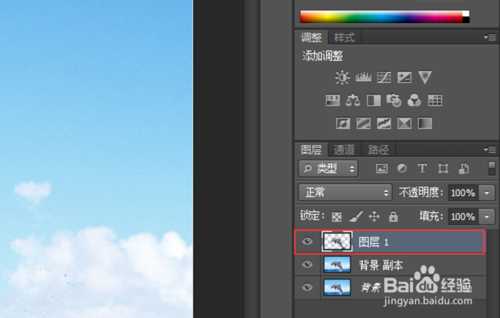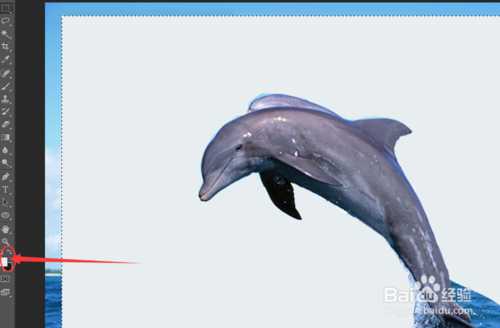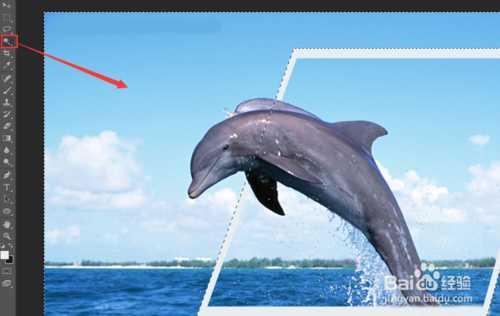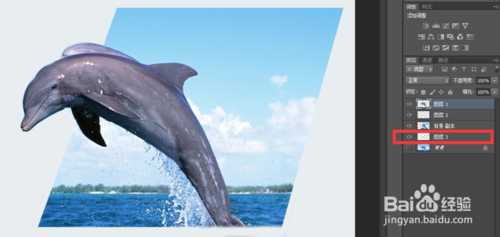怎样才能使照片更有立体效果,或者是照片上的景物有跃出照片的效果,甚至有飞溅起的水花和张扬起的烟尘的效果呢?其实这些都很简单,功能强大的PS都能统统搞定。下面我们就让教大家用PS制作有海豚从水中跃出的效果,希望能对大家有所帮助!
方法/步骤
我么现在就以这张图片为例来说明。首先在PS上打开这张图片, 然后再用Ctrl+j复制一个图层,或者用鼠标拖动背景图层到下面的新建图层按钮上,也能复制一个新的图层来。如图所示:
新建一个图层之后,再用钢笔工具把海豚从图片中选取出来,如图所示:
所选取的点一定要闭合,然后再按Ctrl+Enter组合键将其变成选区,再按组合键CTRL+J复制成一个新的图层。如图:
接着,在图层背景副本和海豚图层之间建立一个新的图层。如图:
这时,用矩形选择工具做出一定比例的选择区,不要太精选,因为后面的步骤还要对它扭曲变形,把做好的选择区用白色填充。在调色器中选好白色后,按Alt+Delete来填充。如图所示:
在确认当前的选择区仍然是选择状态时,点击菜单中的选择-修改-收缩命令。如图所示:
在弹出的对话框中我们选择的是30,这个数字是不确定的,其大小主要取决于你的相框的大小。设置好你认为合适的数值之后,然后按Delete删除多余的部分,继续按Ctrl+D取消选择。如图:
继续按Ctrl+T,PS执行自由变换命令,在你刚刚制作的相框上出现了八个点,我们可以拖动这些点来做变形处理,效果按合适为止。如图所示:
这时。利用魔术棒工具在相框以外的地方点击一下,你可以看见整个背景图层都被选中了,如图:
然后点击背景副本图层,按Delete。之后,隐藏背景层(就是把图层上的那个眼睛关闭了)再在背景层上面新建一个图层,并填充白色。如图:
至此,飞跃出相框的海豚就基本上制作完成了,接下来你可以详细的美化一下你的相框,为相框增加花边,为相框添加投影等等手段,来增添图片的立体效果了。我只是大概的介绍了这种图片的制作过程,其细滤之处还要在熟练之后慢慢去摸索,去探讨,去钻研。
注意事项
反复练习,熟能生巧。
用钢笔选取图的时候要细密。
以上就是PS制作有海豚从水中跃出的效果教程,希望能对大家有所帮助!
免责声明:本站资源来自互联网收集,仅供用于学习和交流,请遵循相关法律法规,本站一切资源不代表本站立场,如有侵权、后门、不妥请联系本站删除!
更新日志
- 凤飞飞《我们的主题曲》飞跃制作[正版原抓WAV+CUE]
- 刘嘉亮《亮情歌2》[WAV+CUE][1G]
- 红馆40·谭咏麟《歌者恋歌浓情30年演唱会》3CD[低速原抓WAV+CUE][1.8G]
- 刘纬武《睡眠宝宝竖琴童谣 吉卜力工作室 白噪音安抚》[320K/MP3][193.25MB]
- 【轻音乐】曼托凡尼乐团《精选辑》2CD.1998[FLAC+CUE整轨]
- 邝美云《心中有爱》1989年香港DMIJP版1MTO东芝首版[WAV+CUE]
- 群星《情叹-发烧女声DSD》天籁女声发烧碟[WAV+CUE]
- 刘纬武《睡眠宝宝竖琴童谣 吉卜力工作室 白噪音安抚》[FLAC/分轨][748.03MB]
- 理想混蛋《Origin Sessions》[320K/MP3][37.47MB]
- 公馆青少年《我其实一点都不酷》[320K/MP3][78.78MB]
- 群星《情叹-发烧男声DSD》最值得珍藏的完美男声[WAV+CUE]
- 群星《国韵飘香·贵妃醉酒HQCD黑胶王》2CD[WAV]
- 卫兰《DAUGHTER》【低速原抓WAV+CUE】
- 公馆青少年《我其实一点都不酷》[FLAC/分轨][398.22MB]
- ZWEI《迟暮的花 (Explicit)》[320K/MP3][57.16MB]